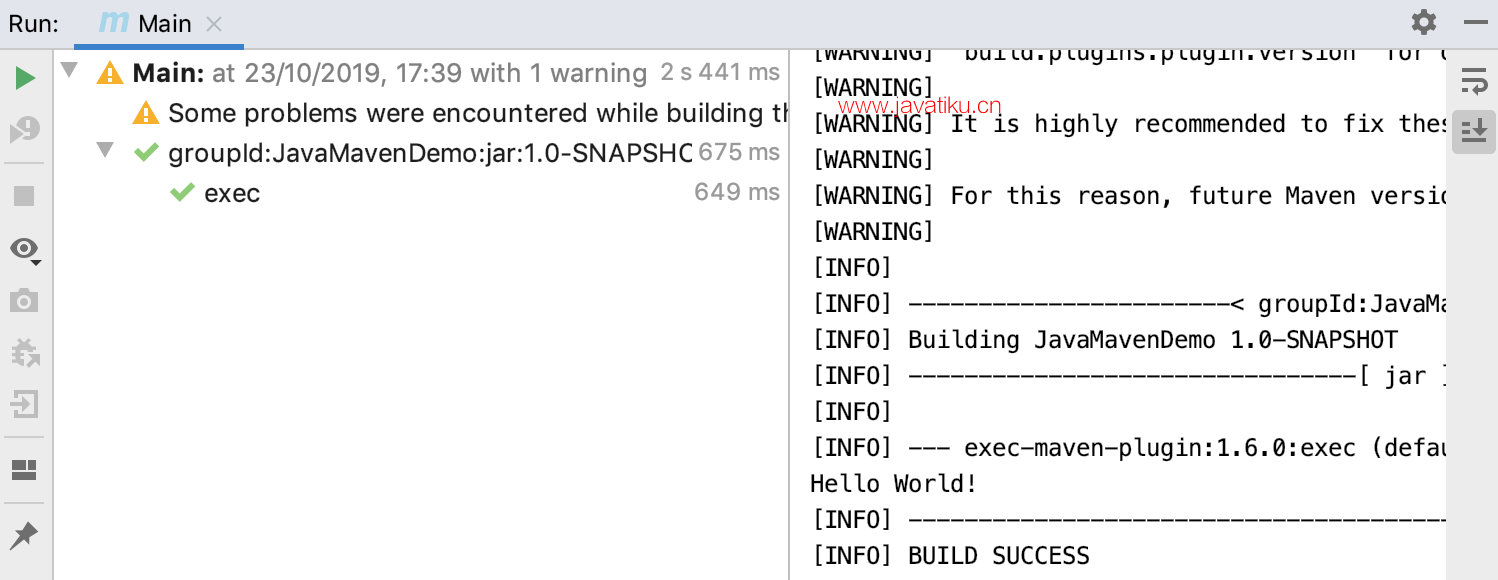【IDEA教程】详解 IDEA Maven 项目管理

IntelliJ IDEA 可让您管理Maven项目。您可以链接、忽略项目、同步 Maven 和 IntelliJ IDEA 项目中的更改,以及配置构建和运行操作。
导航到 POM
- 在Maven工具窗口中,右键单击链接的项目。
- 从上下文菜单中,选择Jump to Source F4。
IntelliJ IDEA 导航到适当的 Maven 配置文件,相关的POM在编辑器中打开。
忽略一个 Maven 项目
您可以使用Ignore Projects选项停用 Maven 项目。在这种情况下,IntelliJ IDEA 将忽略的 Maven 项目和子项目保留在Maven工具窗口中,但停止将它们(模块、内容根、目标等)导入项目。但是,IntelliJ IDEA 会将忽略的项目与当前项目同步。当您处理具有多个子项目并需要跳过不相关的项目时,这可能会有所帮助。
- 在Maven工具窗口中,右键单击要忽略的项目。
- 从上下文菜单中,选择Ignore Project。
- 在打开的窗口中,如果要从“项目”工具窗口中删除项目,请单击“是” 。
如果要激活 Maven 项目或子项目,请从上下文菜单中选择Unignore Projects 。
从 Maven 设置中忽略链接项目的 POM
您可以使用Ignored Files设置忽略 POM 文件。
- 在Settings/Preferences对话框 ( Ctrl+Alt+S) 中,转到Build、Execution、Deployment | 构建工具 | Maven | 忽略的文件。
- 在Ignored Files页面上,选择要忽略的 POM,然后单击OK保存更改。
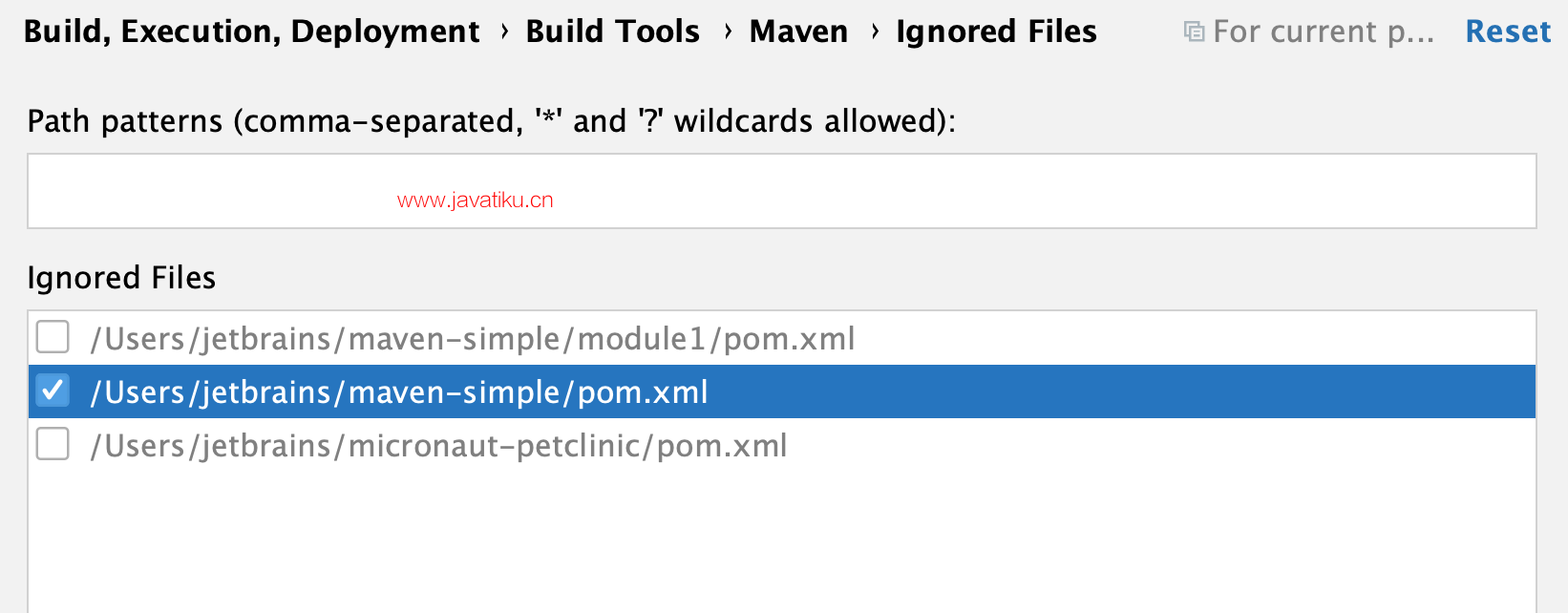
- IntelliJ IDEA 会显示一个对话框,您可以在其中删除或保留项目工具窗口中选定的 POM 文件。
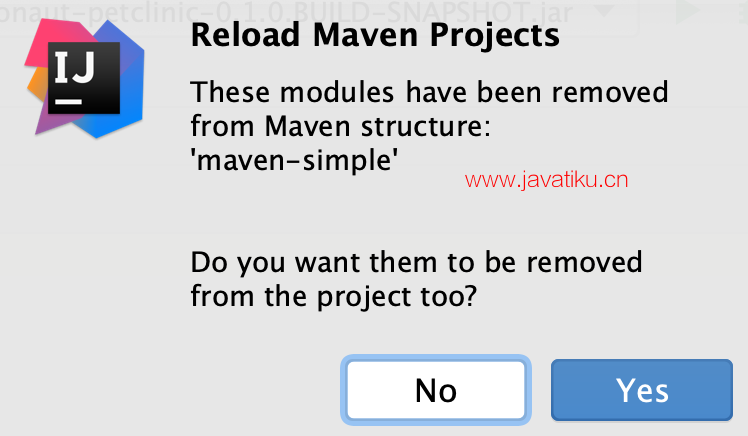
如果您将忽略的文件保留在项目工具窗口中,POM 将显示为已忽略,但是您仍然可以使用该文件并在编辑器中对其进行修改。
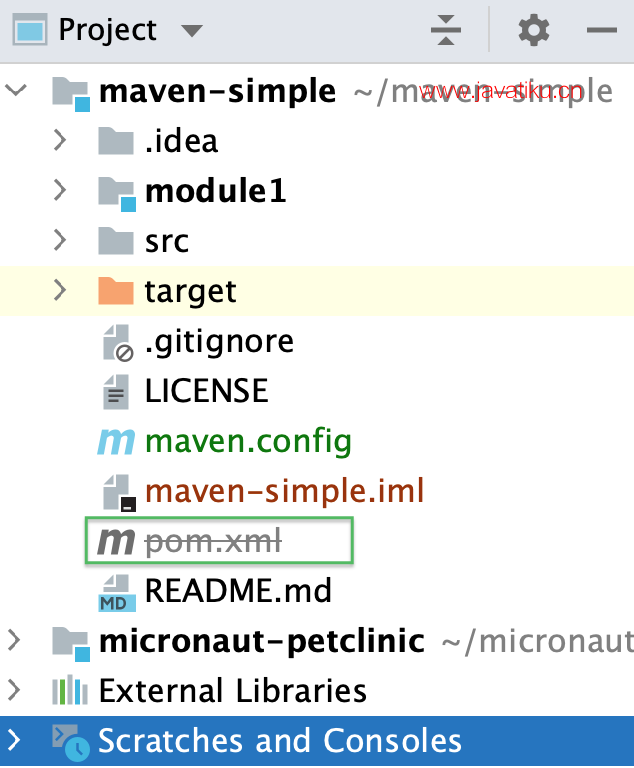
重新加载一个 Maven 项目
每次在编辑器中手动更改pom.xml文件时,都需要加载更改。IntelliJ IDEA 在编辑器的右侧显示一个通知图标,建议加载对项目所做的 Maven 更改 ( Ctrl+Shift+O)。
如果要控制项目的导入过程,可以手动触发动作。
- 在Maven工具窗口中,右键单击链接的项目。
- 从上下文菜单中,选择Reload project
。
调用此操作时,IntelliJ IDEA 会在Maven工具窗口中解析项目结构。
IntelliJ IDEA 不能只重新加载项目的一部分,它会重新加载整个项目,包括子项目和依赖项。
如果您通过Project Structure对话框(单击
要重新加载所有 Maven 项目,请单击Maven工具窗口
中的工具栏。
配置自动重载
- 在Settings/Preferences对话框 ( Ctrl+Alt+S) 中,转到Build、Execution、Deployment | 构建工具。
或者,在Maven工具窗口中,单击
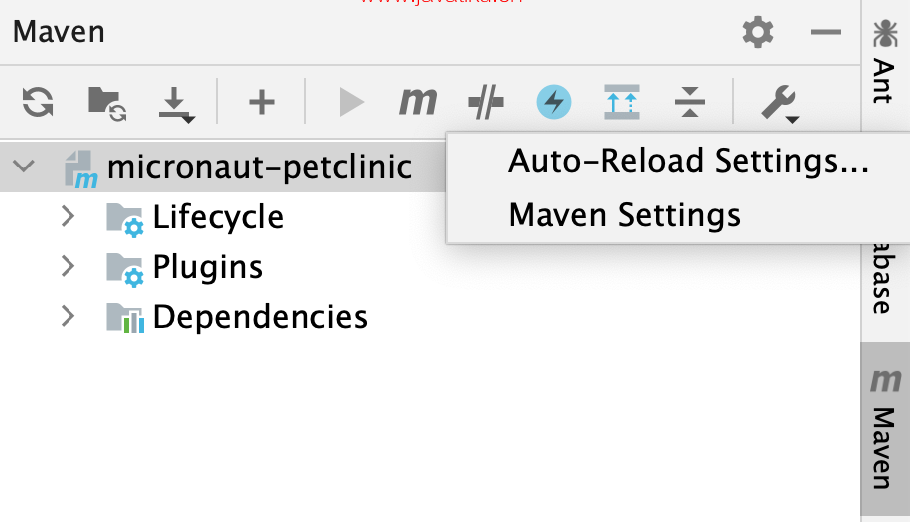
- 在构建工具设置中,指定以下选项:
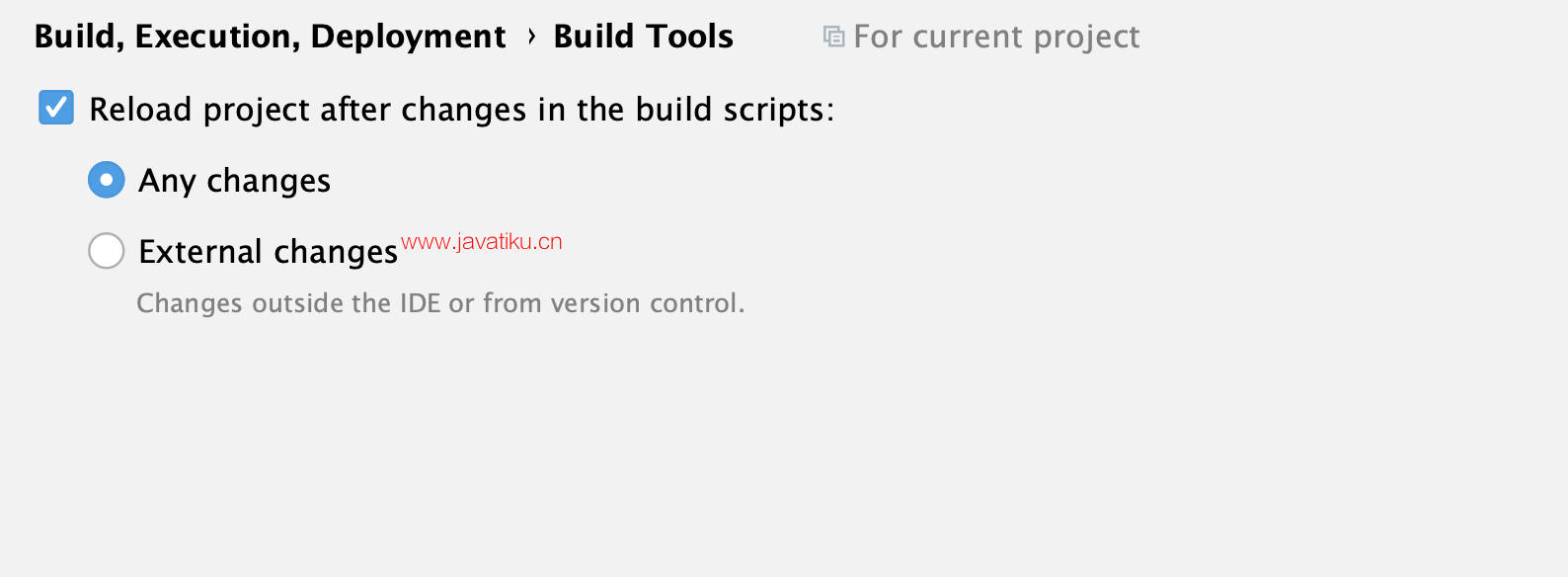
- 重新加载构建脚本中的更改:默认选择此选项。如果要禁用自动重新加载并手动控制重新加载过程,请取消选中此复选框。
- 任何更改:如果您想在对pom.xml进行任何更改或外部更改后自动重新加载项目,请选择此选项。
每次在编辑器中手动更改 Maven 构建脚本时,都需要加载更改。IntelliJ IDEA 在编辑器的右侧显示一个通知图标,建议加载对项目所做的 Maven 更改 ( Ctrl+Shift+O)。使用Any changes选项,IntelliJ IDEA 会自动重新加载所有更改。
- 外部更改:当您选择此选项时,IntelliJ IDEA 仅在 VCS 更改以及对 IDE 外部的构建文件进行更改后才会自动重新加载项目。
将 Maven 配置文件添加到 Maven 项目
如果要添加maven.config或jvm.config等文件,可以通过在项目中创建一个空文件来实现。
- 在“项目”工具窗口中,右键单击要在其中创建文件的目录。
- 在上下文菜单中,选择新建 | 文件.
- 在打开的对话框中,输入文件名(maven.config或jvm.config)并单击OK。
导入项目时,IntelliJ IDEA 会读取maven.config文件中的内容,但请记住jvm.config的内容会被忽略。
链接和取消链接 Maven 项目
您可以在一个 IntelliJ IDEA 项目中拥有多个 Maven 项目。如果您将部分代码保留在不同的项目中或有一些需要处理的遗留项目,这可能会有所帮助。您可以在 IntelliJ IDEA 中链接此类项目并同时管理它们。您还可以从 Maven 结构中快速删除此类项目。
链接一个 Maven 项目
- 打开Maven工具窗口。
- 在Maven工具窗口中,单击
以附加 Maven 项目。
- 在打开的对话框中,选择所需的pom.xml文件,然后单击OK。
该项目已链接。Maven工具窗口显示工具栏和 Maven 实体的树视图。
取消链接 Maven 项目
当您取消链接 Maven 项目时,IntelliJ IDEA 会删除所有相关项目和内容根,从Maven工具窗口和项目工具窗口中删除 Maven 项目,并停止其同步。如果您需要从当前 IntelliJ IDEA 项目中完全删除之前链接的 Maven 项目,这可能会有所帮助。
- 在Maven工具窗口中,右键单击链接的项目。
- 从上下文菜单中,选择取消链接 Maven 项目( Delete)。或者,您可以选择链接的项目并单击
工具窗口的工具栏。
- 单击确定。
将构建和运行操作委托给 Maven
默认情况下,IntelliJ IDEA 使用本机 IntelliJ IDEA 构建器来构建 Maven 项目。如果您有纯 Java 或 Kotlin 项目,这可能会有所帮助,因为 IntelliJ IDEA 支持增量构建,这显着加快了构建过程。但是,如果您有一个动态更改编译的配置,或者您的构建生成具有自定义布局的工件,那么 Maven 将更适合构建过程。
使用 Maven 构建项目
在Maven工具窗口中单击。或者,从主菜单中选择File | 设置/首选项 | 构建、执行、部署 |构建工具 | Maven。
- 单击Maven,然后从列表中选择Runner。
- 在Runner页面上,选择Delegate IDE build/run actions to maven。
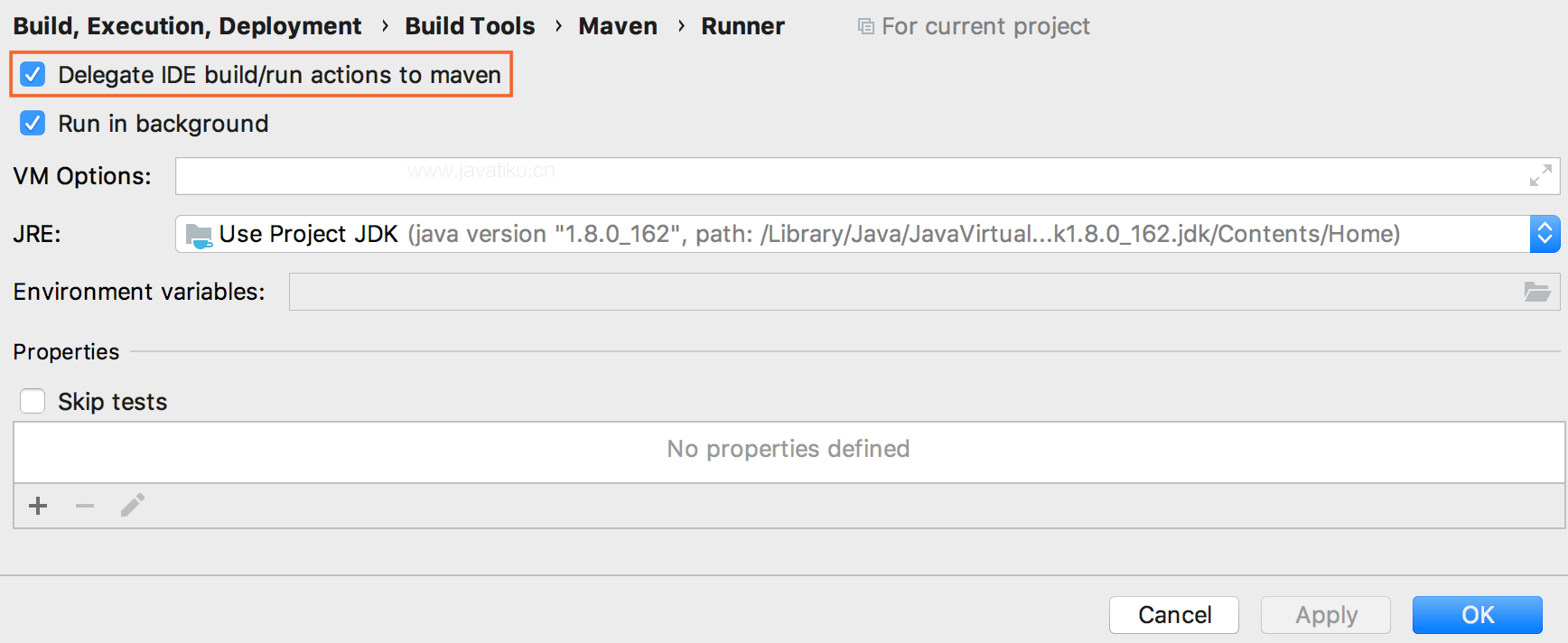
- 单击确定。
- 从主菜单中,选择构建 | 构建项目 Ctrl+F9。IntelliJ IDEA 调用适当的 Maven 目标。
- 单击状态栏可在构建工具窗口
中查看同步结果。
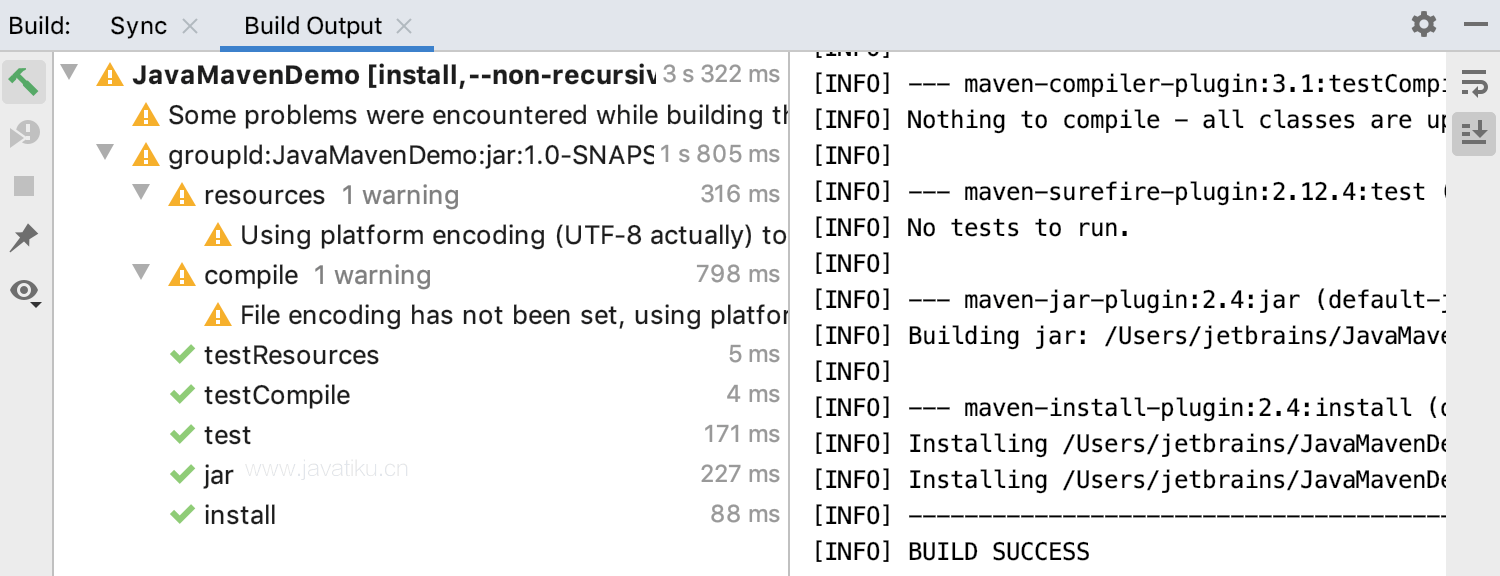
使用 Maven 运行和调试
When the Delegate IDE build/run actions to maven is selected, IntelliJ IDEA runs and debugs your code using Maven. HotSwap也被触发,并且在调试过程中重新加载类。
您可以像在任何其他项目中一样使用常规运行和调试操作。
- 根据您要使用的操作,从主菜单中选择运行 | 运行或运行 | 调试。
- 如果您正在调试代码,请检查运行工具窗口或调试工具窗口中的结果。例如,当您Ctrl+Shift+F10在 Java 项目中运行 main 方法时,IntelliJ IDEA 使用 Maven 来运行该类。